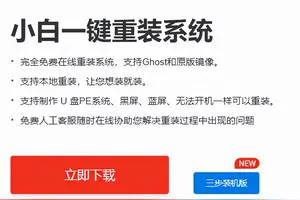1.win10 为什么找不到 微软输入法设置
在桌面上点击【控制面板】,进入控制面板后使用分类显示控制面板内的选项。然后在语言下面点击【输入法】。
win10怎么设置默认输入法
再点击【高级设置】
win10怎么设置默认输入法
进入输入法的高级设置,再找到替代默认输入法。
win10怎么设置默认输入法
在这里选择一个默认的输入法。然后再点击【保存】。如果不能马上达到默认输入法的效果建议重启一下。
win10怎么设置默认输入法
现在的输入法都是可以中英文一起打,默认一个比较习惯的输入法有提高输入速度的效果。
END
温馨提示
转载请注明出处windows之家 » win10微软拼音不能设置
 windows之家
windows之家